ImageMagickのダウンロードとインストール方法の解説
ImageMagickとは
ImageMagickは、画像の作成、変換、編集、操作を行うためのオープンソースのソフトウェアです。コマンドラインから操作できるほか、グラフィカルなインターフェースも提供されています。
ImageMagick の特徴的な機能は次のとおりです。
幅広い画像フォーマットに対応しています。
画像のサイズ変更、回転、切り抜き、トリミング、リサイズ、コントラスト調整、色調調整、ノイズ除去、ぼかしなど、画像の編集に必要な機能をすべて備えています。
画像の合成、アニメーション作成、画像からテキストの抽出、画像へのテキストの追加など、画像の操作に必要な機能をすべて備えています。
グラフィカルなインターフェースも提供されているので、初心者でも簡単に操作できます。
ImageMagickは、画像の作成、変換、編集、操作を行うための強力なツールです。幅広い画像フォーマットに対応し、画像の編集に必要な機能をすべて備えています。コマンドラインから操作できるので、スクリプトや自動化ツールで使用できます。
ダウンロード先
Windowsの場合

WindowsBinary Releaseのexeファイルをダウンロードします
インストール方法
ダウンロードしたexeファイルを起動します


I accept the agreementに項目をあわせてNextをクリックします。

Nextをクリックします。

インストール場所の指定
特に指定がなければそのままNextをクリック

スタートメニューに登録するフォルダー名
特に指定がなければそのままNextをクリック
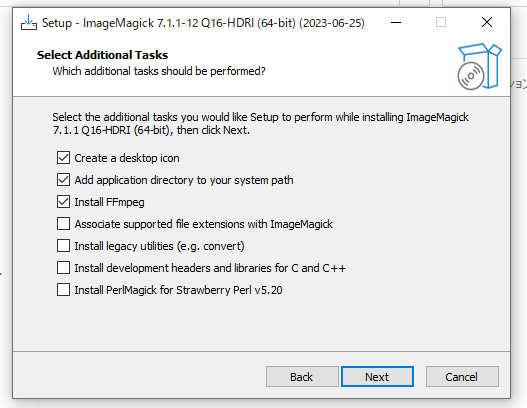
特に指定がなければデフォルトのままNextをクリックします。

自分は全ての機能を使えたらいいなと思い全てにチェックを入れました。
Nextをクリックします。
後述しますが、エラーが発生します。
Install PerlMagick for Strawberry Perl v5.20はチェックを入れない方がいいです。
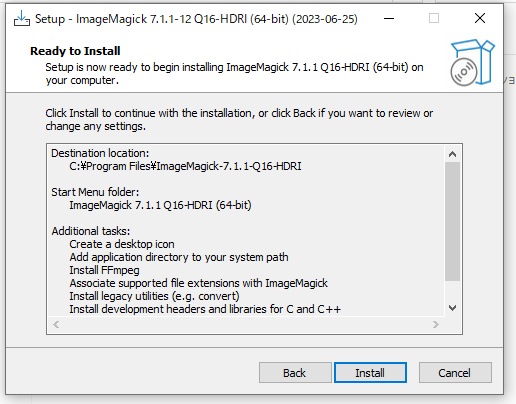
Installをクリックします
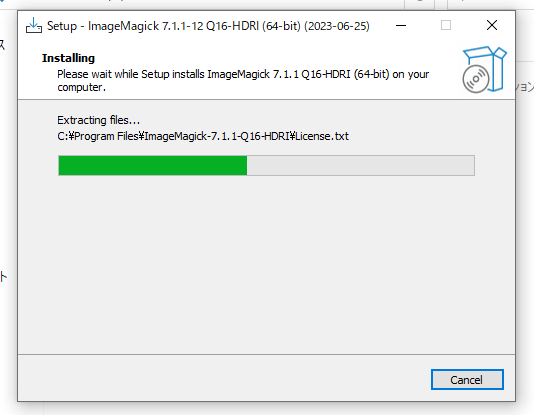
インストール中
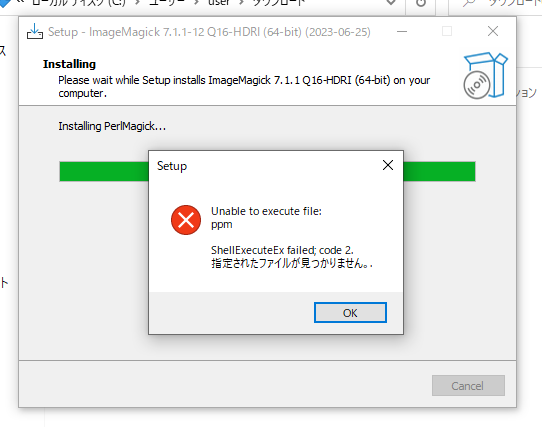
エラーが発生してしまいました。
前述しましたが、Install PerlMagick for Strawberry Perl v5.20のチェックを入れているとエラーが発生するようです。
機能が使えないだけでImageMagickは使えるのでOKをクリックしてインストールを続けます。

Nextをクリックします。

Finishをクリックします。
インストール確認
コンソールを起動して、magickとコマンドを入力します

上図のように表示されればインストールは成功しています。